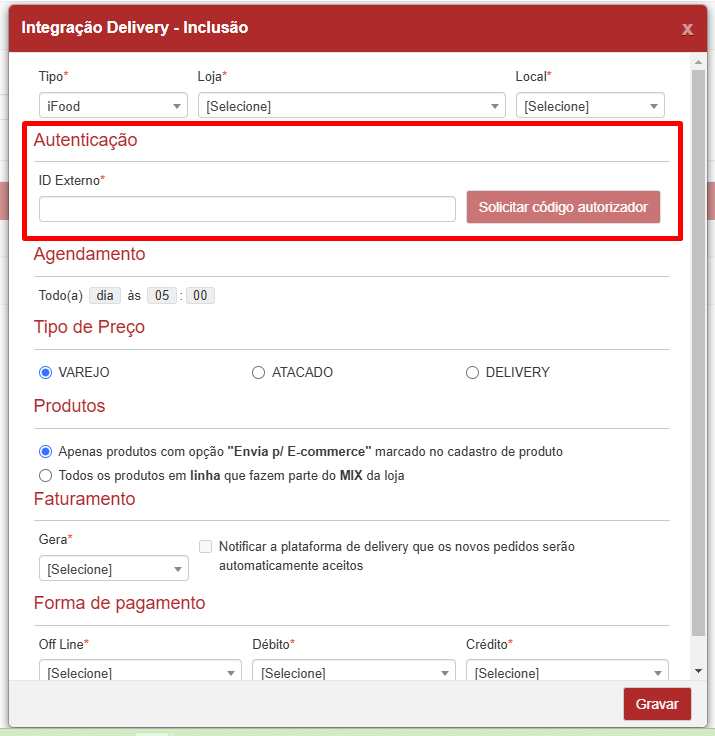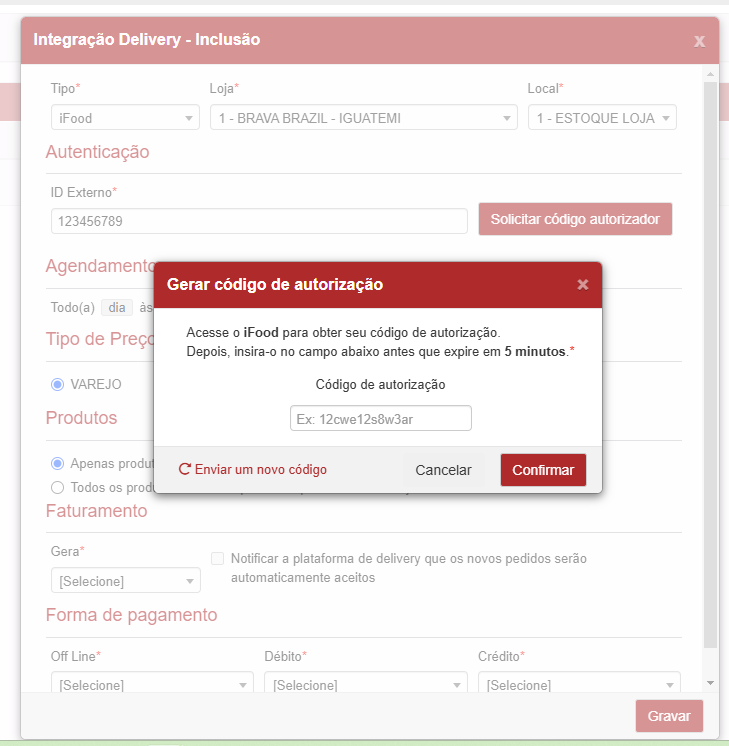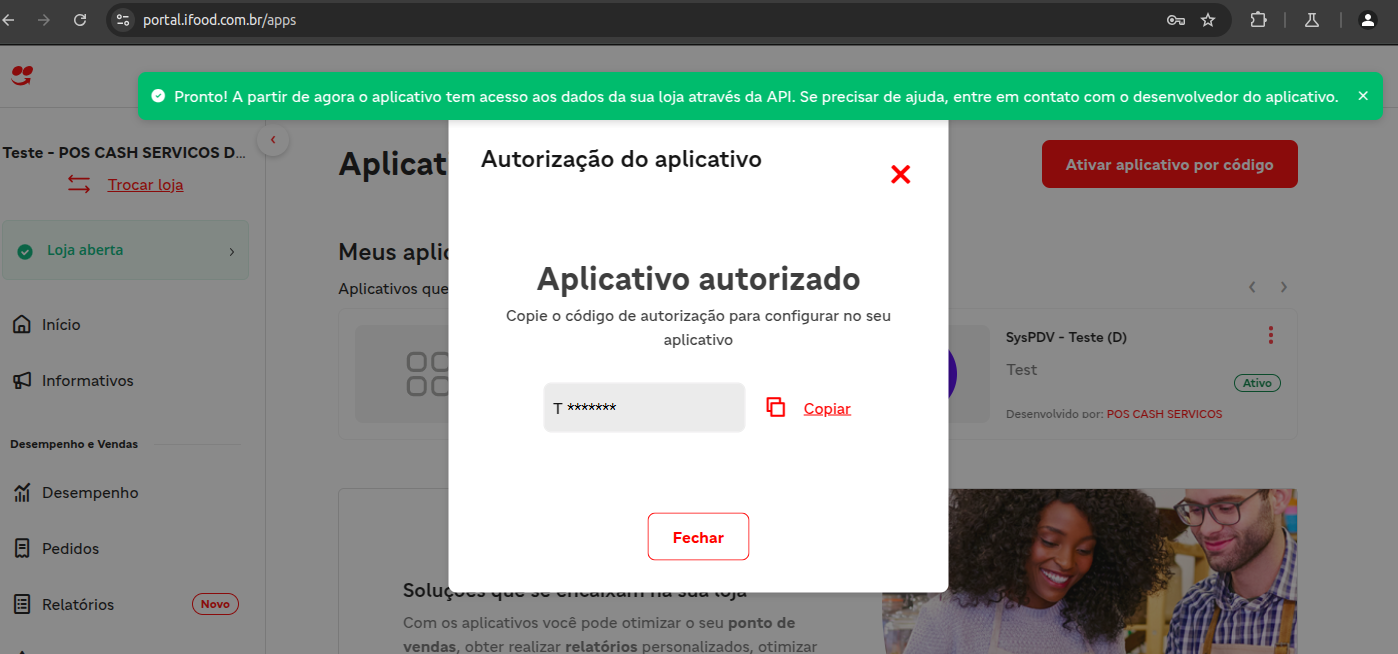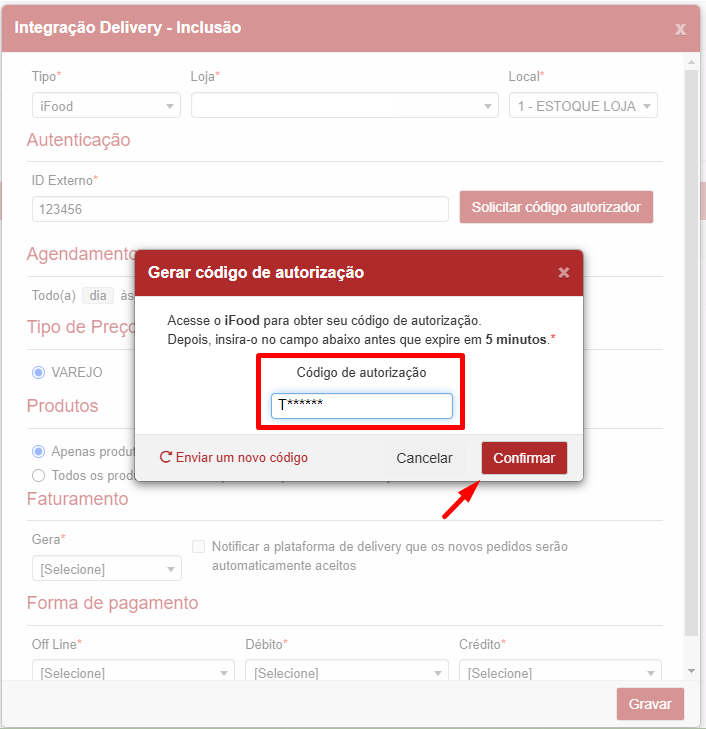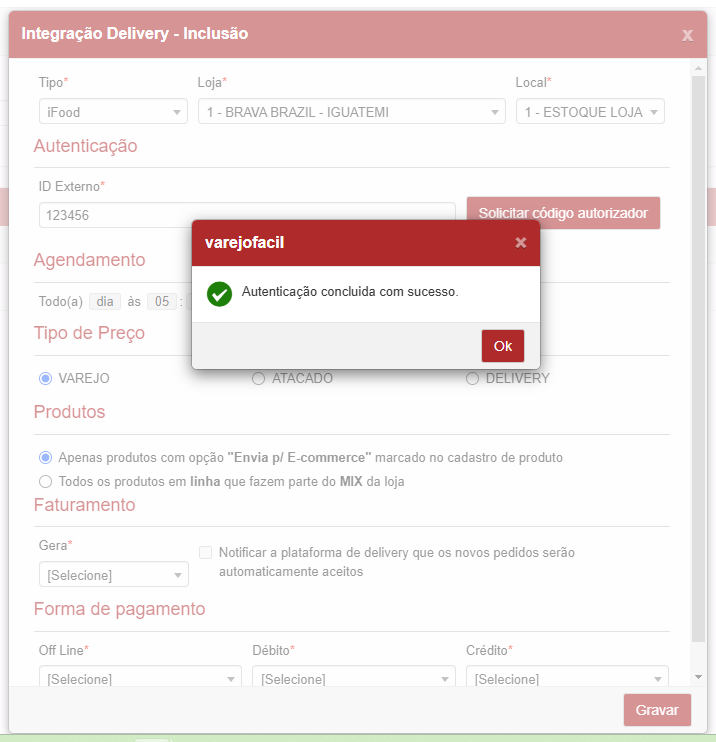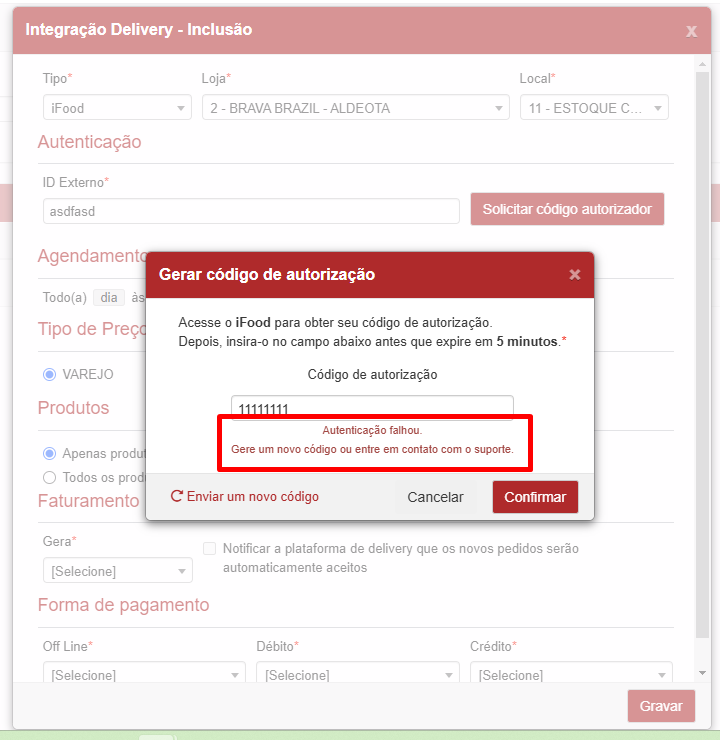Configuração iFood:
1. Como configurar a integração com o iFood no Varejo Fácil?
Acesse o menu Venda > Vendas Externas > Delivery e clique em "Incluir" para uma nova configuração ou "Editar" para modificar uma existente. Selecione "iFood" como Tipo.
2. Quais campos preciso preencher para a integração?
Apenas o campo "ID Externo" é obrigatório.
3. O que é o "ID Externo"?
É a identificação fornecida pelo iFood para integrações.
4. Como gero o código de autorização?
Após preencher o "ID Externo", clique no botão "Solicitar código autorizador". Um pop-up será exibido para prosseguir.
Além do pop-up, será aberta uma aba com acesso ao ifood (cliente precisa estar logado no ifood) com a tela mostrando o código de autorização:
Após copiar o código, volte à tela do varejo e cole o código na área correspondente e clique em Confirmar:
5. O botão "Solicitar código de autorização" está desabilitado. O que fazer?
Verifique se o campo "ID Externo" foi preenchido corretamente.
6. Como saber se deu certo a configuração?
Caso a autenticação seja positiva, a tela deverá ser fechada, voltando para tela anterior.
Caso a autenticação seja negativa, seja pelo código vencido ou por outro motivo, o sistema levantará a seguinte mensagem: “Autenticação falhou. Gere um novo código ou entre em contato com o atendimento":
Nessa situação o usuário poderá clicar na opção a esquerda “enviar um novo código” e repetir o processo. Caso o usuário clique em cancelar, o sistema fechará o pop-pup sem executar nenhum procedimento